
 | 請當心—觸電危險: 請勿在雷雨天氣使用傳真功能。請勿於雷雨天氣時安裝本產品或連接電子產品或電纜,例如:傳真機功能、電源線或電話。 |
請注意:
| 警告—潛藏損壞危險性: 正當傳送或接收傳真時,請勿碰觸電纜或印表機上所標示的區域。 |

許多國家和地區都會要求外送傳真之每個傳輸頁的頂端或底端邊距,或是在第一頁傳輸頁面中,必須包含下列資訊:傳真名稱(傳送該訊息的商業團體、其他實體或個人之識別名稱),以及傳真號碼(傳送該傳真的商業團體、其他實體或個人之傳真機電話號碼)。如需其他資訊,請參閱電信終端設備規章注意事項。
若要輸入您的傳真設定資訊,請使用印表機控制面板,或使用瀏覽器來存取 Embedded Web Server(內嵌式 Web 伺服器),然後進入 Settings(設定)功能表。
| 請注意: 如果沒有 TCP/IP 環境,您必須利用印表機控制面板,來輸入您的傳真設定資訊。 |
印表機電源首次關閉時,會出現一系列的起始畫面。若印表機具備傳真功能,則會出現 Fax Name(傳真名稱)和 Fax Number(傳真號碼)畫面。
當 Fax Name(傳真名稱)畫面出現時,請執行以下各項:
輸入要列印在所有外送傳真上的名稱。
輸入傳真名稱,然後觸控 Submit(提出)。
當 Fax Number(傳真號碼)畫面出現時,請輸入傳真號碼,然後觸控 Submit(提出)。
開啟 Web 瀏覽器,然後在位址欄位中輸入印表機 IP 位址。
請注意:
按一下 Settings(設定) > Fax Settings(傳真設定) > Analog Fax Setup(類比傳真設定)。
在 Fax Name(傳真名稱)欄位中,輸入要列印在所有外送傳真上的名稱。
在 Fax Number(傳真號碼)欄位中,輸入印表機傳真號碼。
按一下 Submit(提出)。
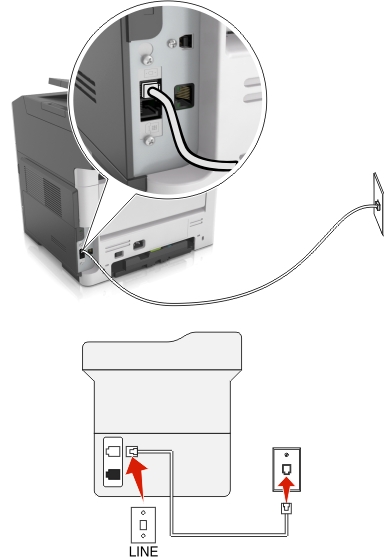
將印表機隨附電話線的一端連接到印表機的  連接埠。
連接埠。
將電話線的另一端,連接到作用中的壁式類比插座。
您可將印表機設為自動接收傳真(Auto Answer(自動應答)設為 On(開啟))或手動接收傳真(Auto Answer(自動應答)設為 Off(關閉))。
若要自動接收傳真(Auto Answer(自動應答)設為 On(開啟)),請將印表機設為於您所設響鈴次數時接聽。
連接到相同的壁式電話插座
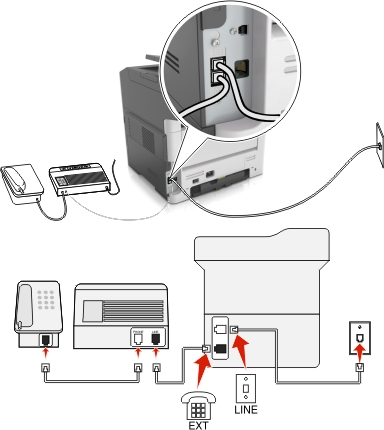
將印表機隨附電話線的一端連接到印表機的  連接埠。
連接埠。
將電話線的另一端,連接到作用中的壁式類比插座。
將答錄機連接到印表機的  連接埠。
連接埠。
連接到不同的壁式電話插座

將印表機隨附電話線的一端連接到印表機的  連接埠。
連接埠。
將電話線的另一端,連接到作用中的壁式類比插座。
若線路上只有一個電話號碼,則您必須將印表機設為自動接收傳真(Auto Answer(自動應答)設為 On(開啟))。
將印表機設為於答錄機響鈴兩次接聽來電後再接聽來電。例如,若答錄機於響鈴四次後接聽來電,則請將印表機設為於響鈴六次後再接聽來電。採用此方式,會先由答錄機接聽來電,再由印表機接收語音來電。若來電為傳真,則印表機會偵測到線路上的傳真信號,然後接聽來電。
若您有訂購電話公司提供的特殊響鈴服務,請確認已為印表機設定正確的響鈴型式。否則,即使您將印表機設為自動接收傳真,印表機還是無法接收傳真。
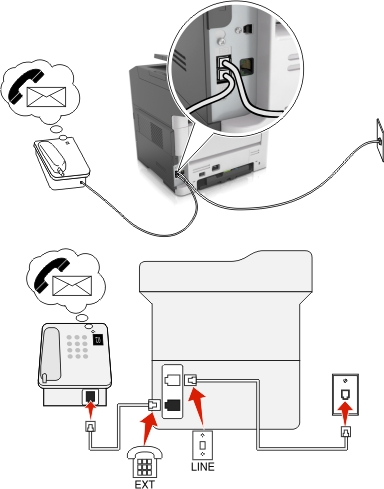
將印表機隨附電話線的一端連接到印表機的  連接埠。
連接埠。
將電話線的另一端,連接到作用中的壁式類比插座。
將電話機連接到印表機的  連接埠。
連接埠。
本安裝最適合用於有訂購特殊響鈴服務的情況。若有訂購特殊響鈴服務,請確認已為印表機設定正確的響鈴型式。否則,即使您將印表機設為自動接收傳真,印表機還是無法接收傳真。
若線路上只有一個電話號碼,則您必須將印表機設為手動接收傳真(Auto Answer(自動應答)設為 Off(關閉))。
當您接聽電話並聽到傳真音時,只要在電話機上按下 *9* 或手動回應碼,即可接收傳真。
您也可將印表機設為自動接收傳真(Auto Answer(自動應答)設為 On(開啟)),不過,當您要等待傳真時,您必須關閉語音信箱服務。此設定最適用於語音信箱使用次數多於傳真次數的情況。

「數位用戶線路」可將普通電話線路分成兩個頻道:語音和網際網路。電話和傳真信號透過語音頻道傳輸,網際網路信號則藉由另一個頻道傳輸。採用此方式,可讓類比語音來電(包括傳真)與數位網際網路存取共用同一條線路。
若要降低這兩個頻道之間的干擾並確保連線品質,您必須在您的網路中安裝類比裝置(傳真機、電話機、答錄機)適用的 DSL 濾波器。上述干擾會導致電話雜音和靜電干擾、印表機無法進行傳真或傳真品質不佳,以及電腦網際網路連線速度變慢。
| 請注意: 請聯絡 DSL 供應商,來取得 DSL 濾波器。 |
若要為印表機安裝濾波器:
將 DSL 濾波器的線路連接埠連接到壁式電話插座。
將印表機隨附電話線的一端連接到印表機的  連接埠。將電話線的另一端連接到 DSL 濾波器上的電話連接埠。
連接埠。將電話線的另一端連接到 DSL 濾波器上的電話連接埠。
若要將電話機連接到印表機,請移除印表機  連接埠中所有已安裝的連結器插頭,然後將電話機連接到連接埠。
連接埠中所有已安裝的連結器插頭,然後將電話機連接到連接埠。

將印表機隨附電話線的一端連接到印表機的  連接埠。
連接埠。
將電話線的另一端連接到 VoIP 配接卡上標示著 Phone Line 1(電話線 1)或 Phone Port(電話連接埠)的連接埠。
| 請注意: 標示為 Phone Line 2(電話線 2)或 Fax Port(傳真連接埠)的連接埠並非永遠在作用中。VoIP 供應商可能會針對第二個電話連接埠的啟用收取額外費用。 |
將電話機連接到印表機的  連接埠。
連接埠。
若要確認 VoIP 配接卡上的電話連接埠在作用中,請將類比電話連接到電話連接埠,然後聽聽看有沒有撥號音。若聽得到撥號音,表示連接埠在作用中。
若您的裝置需要兩個電話連接埠,但您不想支付額外費用,則請勿將印表機連接到第二個電話連接埠。您可使用電話分線器。先將電話分線器連接到標示為 Phone Line 1(電話線 1)或 Phone Port(電話連接埠)的連接埠,再將印表機和電話機連接到分線器。
| 請注意: 確認您使用的是電話分線器,而不是 線路分線器。若要確認所使用的是正確的分線器,請將類比電話連接到該分線器,然後聽聽看有沒有撥號音。 |
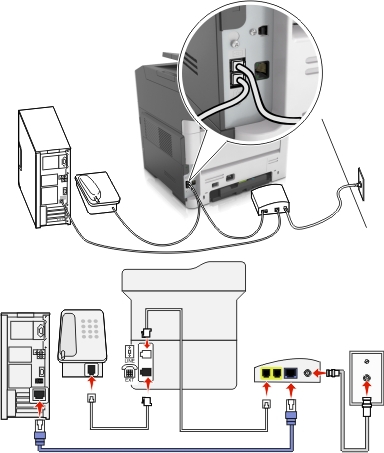
將印表機隨附電話線的一端連接到印表機的  連接埠。
連接埠。
將電話線的另一端連接到電纜數據機上標示著 Phone Line 1(電話線 1)或 Phone Port(電話連接埠)的連接埠。
| 請注意: 標示為 Phone Line 2(電話線 2)或 Fax Port(傳真連接埠)的連接埠並非永遠在作用中。VoIP 供應商可能會針對第二個電話連接埠的啟用收取額外費用。 |
將類比電話機連接到印表機的  連接埠。
連接埠。
請注意:
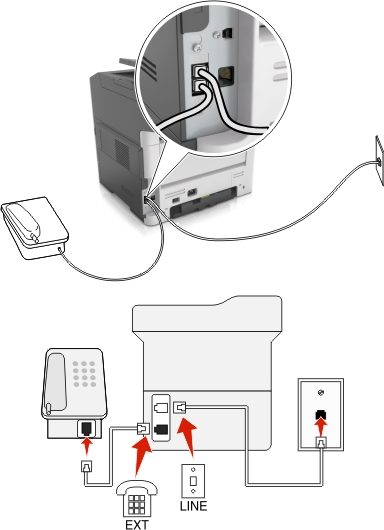
將印表機隨附電話線的一端連接到印表機的  連接埠。
連接埠。
將電話線的另一端,連接到作用中的壁式類比電話插座。
將類比電話機連接到印表機的  連接埠。
連接埠。
某些國家或地區所具備的壁式電話插座接頭類型,可能與印表機隨附的接頭類型不同。大部分的國家或地區所採用的標準壁式電話插座都是 RJ-11。您的印表機隨附 RJ-11 插座,以及一條附有 RJ-11 插頭的電話線。
若您所在處的壁式電話插座或設備,與此連線類型不相容,則您可能需要使用電話轉接器。您的印表機可能沒有隨附您的國家或地區適用的轉接器,您可能必須另外購買。

印表機的  連接埠中,可能會安裝連結器插頭。若您使用的電話連結器或設施具有串聯或並聯配線結構,則請勿移除印表機
連接埠中,可能會安裝連結器插頭。若您使用的電話連結器或設施具有串聯或並聯配線結構,則請勿移除印表機  連接埠中的連結器插頭。
連接埠中的連結器插頭。

材料名稱 | 材料編號 |
|---|---|
Lexmark 連結器插頭 | 40X8519 |

將印表機隨附電話線的一端連接到印表機的  連接埠。
連接埠。
將電話線的另一端連接到 RJ-11 連結器,然後將連結器連接到壁式電話插座。
若要將其他裝置(電話機或答錄機)連接到相同的壁式電話插座,但該裝置沒有 RJ-11 接頭,則請將該裝置直接連接到電話連結器。
請注意:
 連接埠可能備有可與該連結器搭配使用的連結器插頭。請勿 移除印表機
連接埠可能備有可與該連結器搭配使用的連結器插頭。請勿 移除印表機  連接埠中的插頭。
連接埠中的插頭。德國的壁式電話插座有兩種連接埠。N 連接埠適用於傳真機、數據機和答錄機。F 連接埠則適用於電話機。

請將印表機連接到任一個 N 連接埠。

將印表機隨附電話線的一端連接到印表機的  連接埠。
連接埠。
將電話線的另一端連接到 RJ-11 連結器,然後將連結器連接到 N 連接埠。
若要將電話機和答錄機連接到相同的壁式插座,請依圖示連接這些裝置。
請注意: 若要連接到並聯或串聯電話系統,請勿 移除印表機  連接埠中的連結器插頭。 連接埠中的連結器插頭。 |
您的電話公司可能有提供特殊響鈴服務。此服務可讓您在一條電話線路上配用多個電話號碼,而且每個電話號碼各有其不同的響鈴模式。此功能有助於分辨傳真來電與語音來電。若您有訂購特殊響鈴服務,請遵循下列步驟,來連接此設備:
將印表機隨附電話線的一端連接到印表機 LINE 連接埠  。
。
將電話線的另一端,連接到作用中的壁式類比電話插座。

變更特殊響鈴設定,使其符合您要印表機應答的設定。
| 請注意: 特殊響鈴的出廠預設值是 On(開啟)。這樣便可將印表機設為單響、雙響或三響鈴模式應答。 |
從主畫面,導覽至:
 > Settings(設定) > Fax Settings(傳真設定) > Analog Fax Setup(類比傳真設定) > Answer On(自動應答)
> Settings(設定) > Fax Settings(傳真設定) > Analog Fax Setup(類比傳真設定) > Answer On(自動應答)
選取您要變更的模式設定,然後觸控  。
。
開啟 Web 瀏覽器,然後在位址欄位中輸入印表機 IP 位址。
請注意:
按一下 Settings(設定) > Fax Settings(傳真設定) > Analog Fax Setup(類比傳真設定)。
在 Fax Name(傳真名稱)欄位中,輸入要列印在所有外送傳真上的名稱。
在 Fax Number(傳真號碼)欄位中,輸入印表機傳真號碼。
按一下 Submit(提出)。
您可以設定時間和日期,然後將它們列印在您傳送的每份傳真上。
開啟 Web 瀏覽器,然後在位址欄位中輸入印表機 IP 位址。
請注意:
按一下 Security(安全性) > Set Date and Time(設定日期和時間)。
在 Manually Set Date & Time(手動設定日期和時間)欄位中,輸入目前的日期和時間。
按一下 Submit(提出)。
| 請注意: 建議您使用網路時間。 |
印表機可以設成自動調整日光節約時間:
開啟 Web 瀏覽器,然後在位址欄位中輸入印表機 IP 位址。
請注意:
按一下 Security(安全性) > Set Date and Time(設定日期和時間)。
選取 Automatically Observe DST(自動檢查日光節約時間)勾選框,然後在 Custom Time Zone Setup(自訂時區設定)區段中,輸入日光節約時間的開始和結束日期。
按一下 Submit(提出)。